-
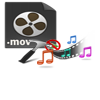
Photo Booth 비디오가 손상 될 수있는 원인과 영향을받는 비디오 파일을 효율적으로 수정하는 방법에 대해 알아 보려면 여기로 이동하십시오.
에서 동영상 복구 iPhone
"내 iPhone에서 비디오를보고 있었는데 배터리 부족으로 iPhone이 예기치 않게 꺼졌습니다. 전원을 연결하면 iPhone을 다시 시작하여 동영상보기를 재개했지만 동영상이 전혀 응답하지 않았습니다. iPhone에서 재생할 수있는 모든 방법을 시도했지만 실패했습니다. iPhone에서 재생중인 MOV 비디오 파일의 백업이 없습니다. 누군가 그것을 어떻게 다루는 지 알려줄 수 있습니까?”
iPhone은 전 세계적으로 가장 많이 사용되는 스마트 폰이며 Smartphone 사용자 환경을 향상시키는 고급 기능이 포함되어 있습니다. iPhone에서 동영상을 재생하고 특정 비디오 편집 소프트웨어를 설치하여 수정할 수 있습니다. 동시에 iPhone을 사용하여 MOV 파일 형식의 HD 동영상을 녹화 할 수 있습니다.
그러나 일부 상황에서는 iPhone에서 MOV 파일을 재생할 때 여러 가지 오류 메시지가 표시 될 수 있습니다. 예를 들어 MOV 파일은 지원되지 않으며 iPhone에서 MOV 파일을 재생할 수 없으며 MOV 파일을 찾을 수 없으며 동영상 파일에 액세스 할 수 없습니다.
이러한 오류 메시지가 나타나는 주된 이유는 iPhone에서 비디오 파일이 손상 되었기 때문입니다. 다음은 iPhone 비디오 파일 손상 원인에 대한 목록입니다:
- 헤더 손상 : (비디오 플레이어를 올바르게 종료하지 않고) 재생 중에 갑자기 비디오 파일을 닫으면 MOV 헤더가 손상되어 전체 비디오에 액세스 할 수 없게 될 수도 있습니다.
- 부적절한 다운로드 : 인터넷 연결이 느리거나 iPhone이 정지되어 비디오 파일을 다운로드하고 제대로 다운로드하지 않으면 비디오 파일의 내부 구조가 손상되어 손상된 iPhone 비디오를 재생할 수 없습니다.
- 파일 전송 중 중단 : 중요한 비디오 파일을 전송하기 위해 iPhone을 Mac 컴퓨터에 연결할 수 있지만 갑자기 정전되거나 iPhone 케이블이 강제로 제거되어 파일 전송 프로세스가 중단 된 경우 일반 비디오 파일이 손상된 것으로 변환됩니다.
- iPhone 끄기 : MOV 파일이 작업 표시 줄에 열려있을 때 iPhone을 끄면 MOV 파일이 손상 될 수 있으며 더 이상 iPhone 및 Mac 컴퓨터에서 해당 파일을 재생할 수 없습니다.
요즘 사용할 수있는 스마트 폰은 백업 옵션을 제공합니다. 이 옵션을 사용하면 iPhone에있는 비디오 및 기타 파일이 어떤 이유로 든 손상되거나 손실 될 위험이 없습니다. 그러나 불행히도, 많은 아이폰 사용자가 위의 상황의 희생자가됩니다. 따라서 이런 종류의 상황을 처리하기 위해 유익한 도구를 사용하여 손상된 iPhone 비디오를 해결할 수 있습니다 삭제 MOV 수리 상태.
부패한 아이폰 비디오를 복구하는 소프트웨어:
Yodot MOV 수리 개척자 HD 동영상 수정 MOV, MP4 및 M4V 비디오 형식을 쉽게 포함합니다. 이 소프트웨어는 정교한 스캔 기술로 만들어지며 먼저 손상된 비디오 파일을 검사 한 다음이를 복구하여 모든 종류의 오류를 제거합니다. 그것은 안전하게 될 필수 기능을 가지고 있습니다 iPhone 4S에서 MOV 파일 복구, Snow Leopard, Mountain Lion, Lion, Mavericks, Yosemite, El Capitan, Sierra 및 macOS High Sierra 운영 체제로 실행되는 Macintosh 시스템에서 iPhone 3S, iPhone 5S 및 iPhone 6S 모바일 시리즈를 지원합니다. iPhone과 함께 iPod, USB 드라이브, 메모리 카드, 메모리 스틱, SD 카드, HDD, 외장 하드 드라이브 및 기타 저장 장치에서 쉽게 손상된 파일을 수정할 수 있습니다. 이 비디오 파일 복구 응용 프로그램은 전체 버전을 활성화하기 전에 비디오 파일의 성공적인 복구를 평가하기위한 평가판 (무료 다운로드)을 제공합니다.
손상된 아이폰 비디오를 수정하는 방법?
단계 1: iPhone을 Mac 컴퓨터에 연결하고 다운로드하십시오 Yodot MOV 수리 소프트웨어를 클릭하여 Download Now 단추.
단계 2: 설치하고 소프트웨어를 실행하여 iPhone에서 손상된 비디오 파일을 복구하십시오. 기본 화면이 "Repair" 선택권. 클릭 “Open” 옵션을 선택하고 손상된 비디오 파일을 선택하십시오. 에 명중 "Repair" 옵션을 선택하고 응용 프로그램이 스캔 절차를 완료 할 때까지 기다립니다.
단계 3: 이제 비디오 파일의 성공적인 복구에 관한 메시지 창이 나타납니다. Preview 수리 프로세스를 확인하고 마지막으로 위치 선택을위한 고정 비디오 파일, Save 성적 매력.
유용한 표시:
- 배터리가 완전히 소모 될 때 iPhone에서 영화를 보는 것을 피하십시오.
- 중요한 파일을 보호하기 위해 iPhone에서 제공되는 백업 옵션을 사용해야합니다.